【Blender中文教程】Blender雕刻:96 创建姿势2

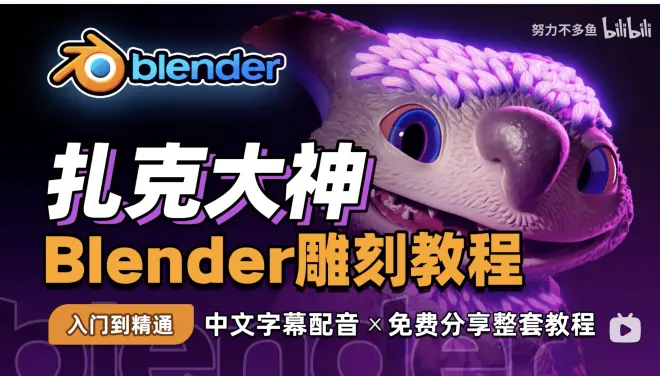
一、调整变形问题
1、【雕刻模式】,调整「笼子网格」
2、【编辑/雕刻模式】,调整「变形网格」
对「背带」创建【形态键】
二、精度低 容易发生变形
方法一:增加精度,重新绑定(时间长)
方法二:【形态键】⬇️
——每次改变手臂形态,都要重新移动「手部爪子」
三、「手部爪子」变形异常
步骤:
1、对「爪子」创建【形态键】
「基型」、「姿态1 值=1」
直接进行调整,若难度大,则⬇️
2、🈲️【网格形变】【P 分离】
=「手部瓜子」+「脚部爪子」
3、启用【网格形变】
——由于顶点数改变重新绑定「手部瓜子」+「脚部爪子」
1)「笼子网格」回到T姿势:【形态键,值=0】
2)「脚部、手部爪子」解绑,重新绑定
3)「笼子网格」回到 姿势1
4、🈲️【网格形变】【编辑模式】【形态键】「姿态1 值=1」
平移,旋转「手部爪子」到正确位置

四、调整面部表情
——『嘴角微扬』『眼皮』
1、对「生物主体」创建【形态键】
「基型」「姿态1,值=1」
2、☑️【o衰减】
3、🈲️【多级精度】
——只是改变基础网格,而不是【多级精度】的细节调整
4、选项-自动遮罩
☑️拓扑(仅相连的面受影响)
☑️面组(防止眼眶鼻子受影响)
5、材质预览模式
开启【多级精度】,雕刻模式下,影响【多级精度】的细节

五、调整表情『眼球』
1、「笼子网格」T姿态
将「四边球」「瞳孔眼球」原点对齐
2、「笼子网格」姿态1
旋转「四边球」「瞳孔眼球」
——两个眼球的位置单独调整

六、【形态键】
将「姿态1 值=0」生物可以进行更多 「姿态2、3、4……」

